Na důležitém jednání? Při práci je důležité zablokovat všechna přerušení a snížení hlasitosti na vašem iPhone nemusí stačit.
Nechcete také vypínat svůj iPhone . Naštěstí je iPhone dodáván s vestavěným přepínačem, který vám umožní rychle povolit nebo zakázat tichý režim na vašem iPhone. Toto nastavení můžete také spravovat z telefonu změnou několika nastavení.
Pokud jste v tichém režimu, neuslyšíte z iPhonu žádné vyzvánění, budíky, vibrace ani jiné typy upozornění. Pokud chcete vědět, jak jej používat, zde je to, co musíte udělat, abyste povolili nebo zakázali tichý režim na iPhone.
Pomocí přepínače Zvonění/Ticho na iPhonu
Nejjednodušší způsob, jak přepnout iPhone do tichého režimu, je pomocí přepínače Ring/Silent . Pokud s iPhonem začínáte, možná nevíte, že tam je. Umožňuje vám snadno zasunout váš iPhone do tichého režimu a zase z něj.
Přepínač Ring/Silent najdete na levé straně vašeho iPhonu. Pohybem přepínače tak či onak aktivujete nebo deaktivujete tichý režim.
Poznámka: Měli byste být schopni jej zapnout nebo vypnout pomocí miniatury. Pokud je vám těžko, zkuste kancelářskou sponku.
Když je zapnutý tichý režim, uvidíte na přepínači červeno-oranžovou barvu (zobrazeno níže). Když tichý režim zakážete, oranžovou barvu již neuvidíte.
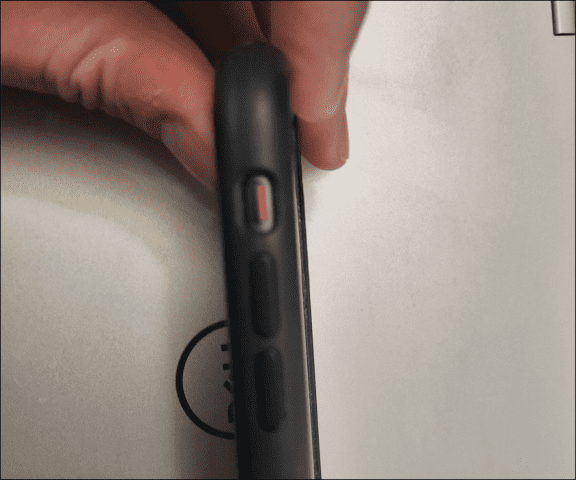
Další vizuální vodítko, které uvidíte na obrazovce. Když je zapnutý tichý režim, v horní části obrazovky se zobrazí malá zpráva, která vás na to upozorní.
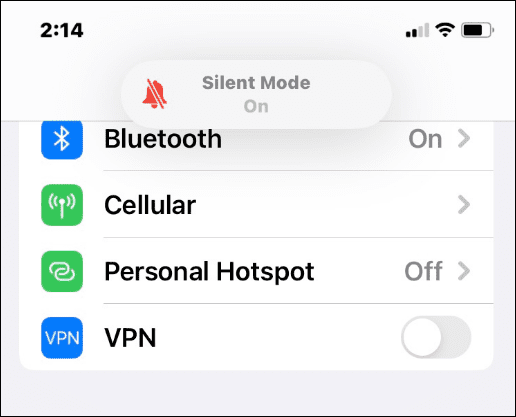
Když je tichý režim deaktivován, zobrazí se v horní části upozornění na vyzvánění, které vás upozorní, že je zvuk vašeho iPhonu povolen .
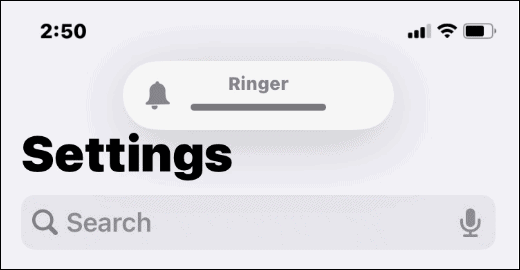
Jak vypnout tichý režim na iPhone
Potřebujete rychle vypnout tichý režim na iPhonu? Pokud potřebujete rychlé osvěžení, uděláte to takto.
Chcete-li na iPhonu vypnout tichý režim, posuňte fyzický přepínač Zvonění/Ticho tak, aby oranžový štítek nebyl vidět . Tím se okamžitě vypne tichý režim a obnoví se úroveň hlasitosti a vibrací na obvyklé nastavení.
Pokud chcete tichý režim znovu aktivovat, jednoduše posuňte přepínač zpět, aby byl viditelný oranžový štítek.
Jak povolit nebo zakázat tichý režim na iPhone přes Nastavení
Tichý režim můžete také povolit a zakázat na svém iPhonu v nabídce nastavení zařízení. To je dobrá volba, pokud fyzicky nemůžete přepnout spínač. Funguje také, pokud se spínač přeruší nebo nefunguje správně.
Chcete-li povolit a zakázat tichý režim na iPhone prostřednictvím Nastavení, postupujte takto:
- Otevřete Nastavení a klepněte na možnost Usnadnění .
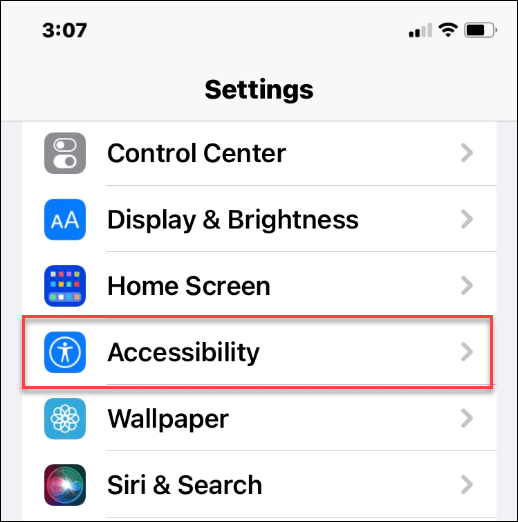
- V části Fyzické a motorické klepněte na Dotyk .
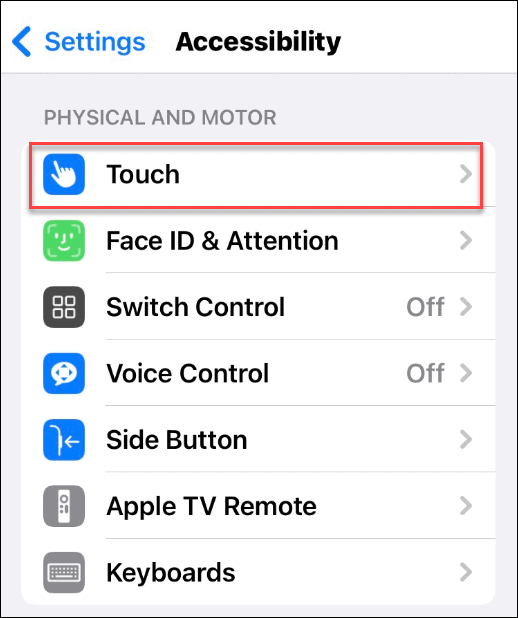
- V nabídce Touch klepněte na možnost AssistiveTouch .
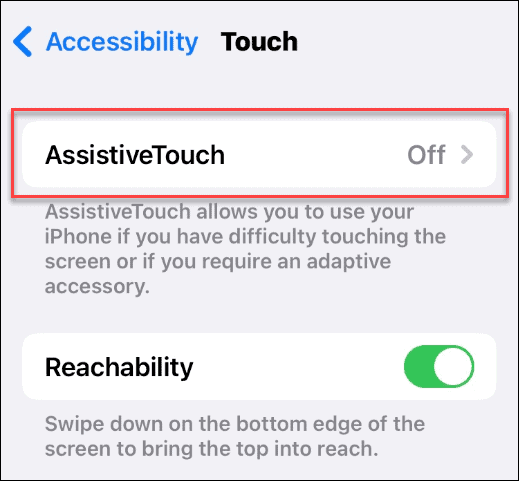
- Funkci aktivujte přepnutím přepínače AssistiveTouch .
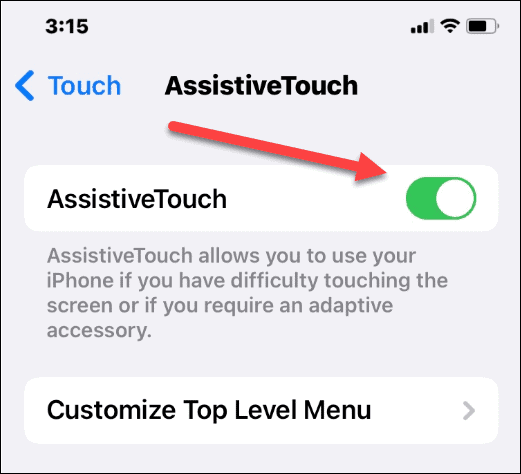
- Jakmile je funkce AssistiveTouch povolena, klepněte na malý šedý kroužek na pravé straně obrazovky.
- Zobrazí se šedý rámeček s různými možnostmi – v rámečku klepněte na Zařízení .
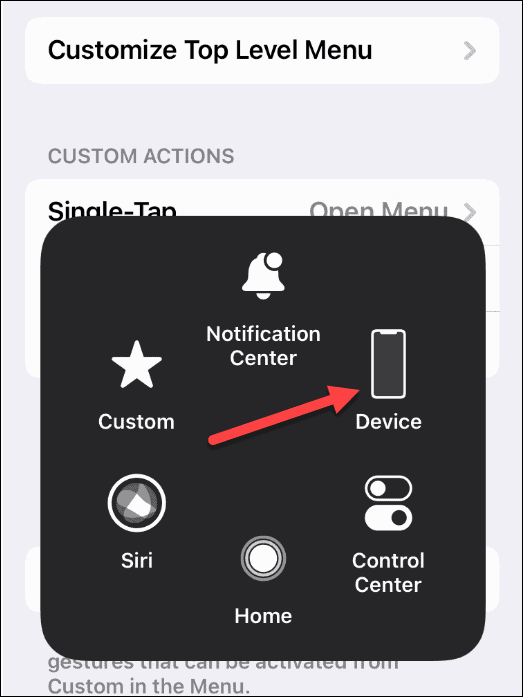
- Nyní můžete klepnutím na tlačítko Ztlumit/Zapnout tichý režim aktivovat a deaktivovat.
- Když ztlumíte , aktivuje se Tichý režim na vašem iPhone. Když zapnete zvuk , deaktivuje se Tichý režim na vašem iPhone.
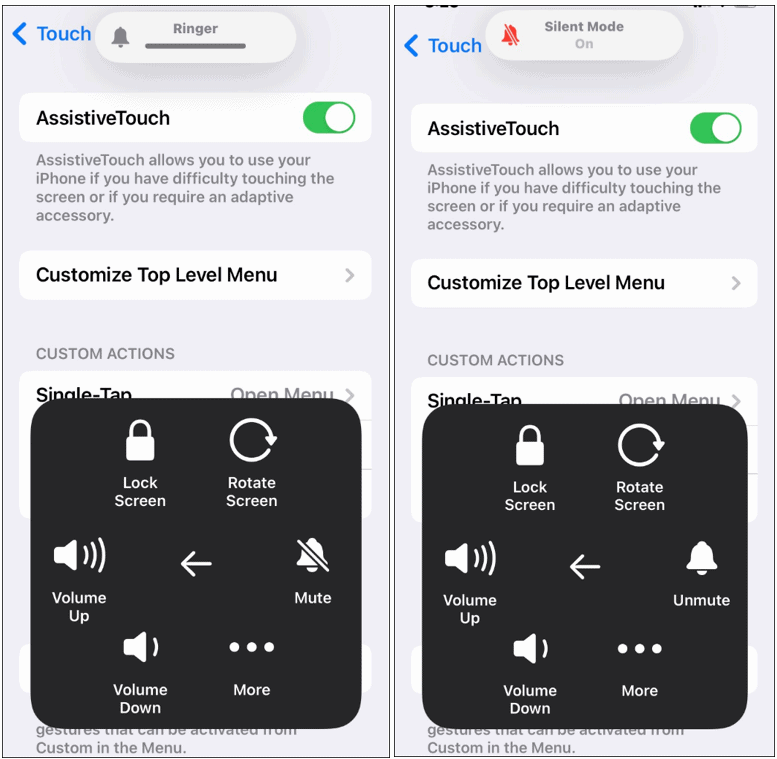
Další tipy a triky pro iPhone
Ať už jste na prohlídce u lékaře, na důležité schůzce nebo chcete mít respekt k ostatním v kině, váš iPhone vás díky tichému režimu ochrání. Použití fyzického přepínače je dostatečně jednoduché, ale možná k němu budete chtít přistupovat z obrazovky telefonu.
Obě metody fungují – stačí postupovat podle výše uvedených kroků a povolit nebo zakázat tichý režim na vašem iPhone. Chcete mít rychlý přístup ke svým dalším nastavením? Možná budete chtít začít používat Ovládací centrum .
Další informace o tom, jak používat svůj iPhone, najdete v článku, jak kreslit na fotografii nebo pořizovat fotografie s dlouhou expozicí .
![[VYRIEŠENÉ] „Tomuto vydavateľovi bolo zablokované spustenie softvéru na vašom počítači“ v systéme Windows 10 [VYRIEŠENÉ] „Tomuto vydavateľovi bolo zablokované spustenie softvéru na vašom počítači“ v systéme Windows 10](https://img2.luckytemplates.com/resources1/images2/image-2750-0408150428174.jpg)
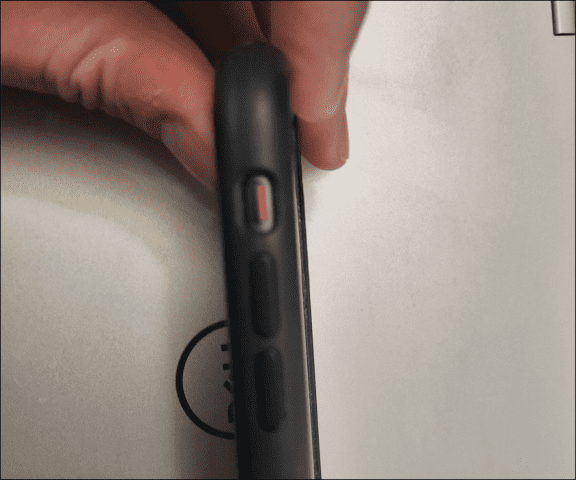
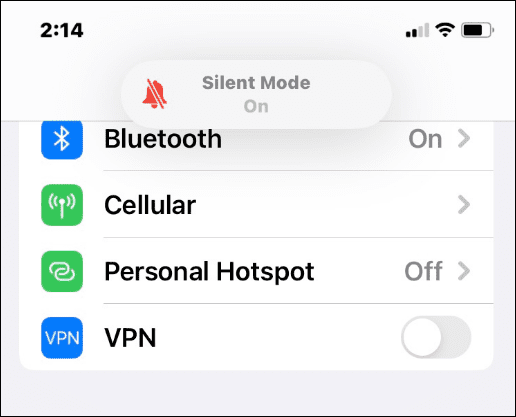
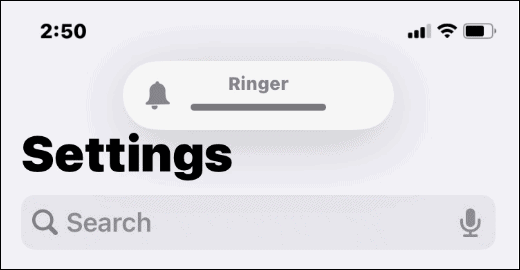
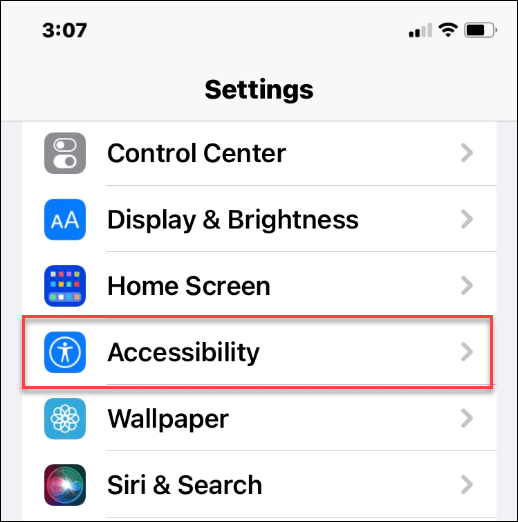
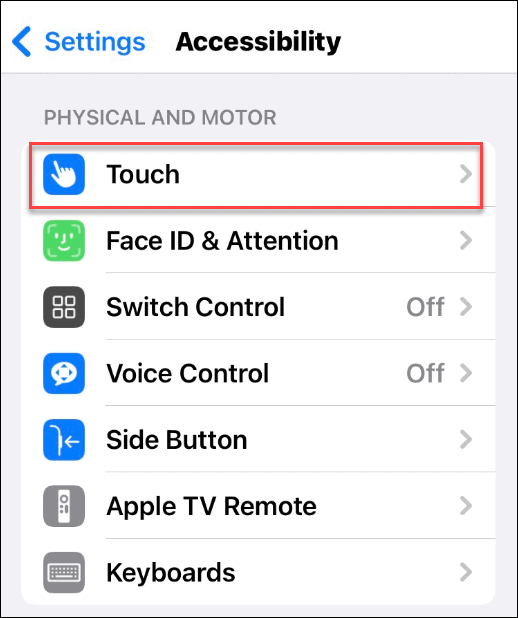
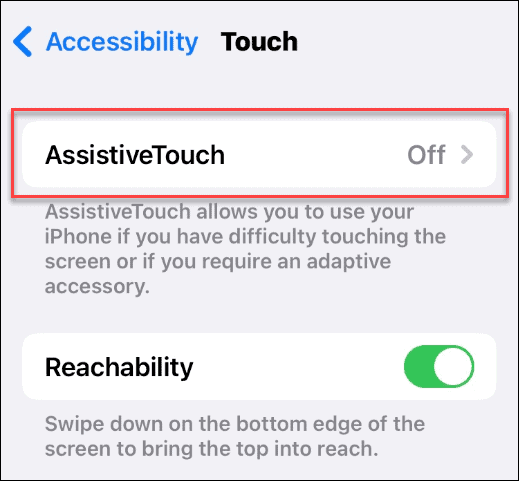
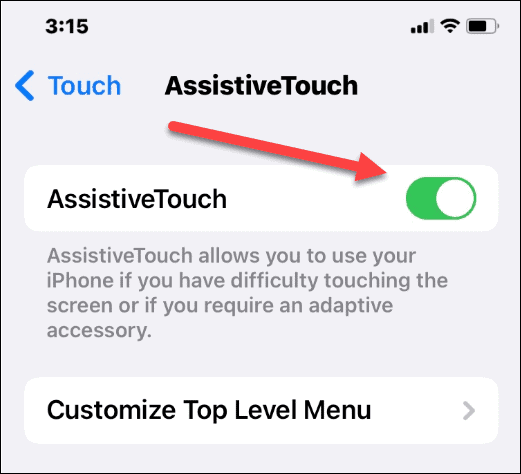
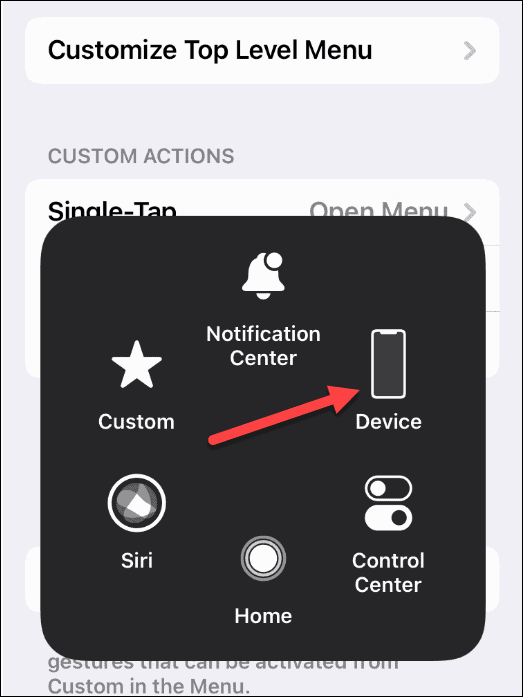
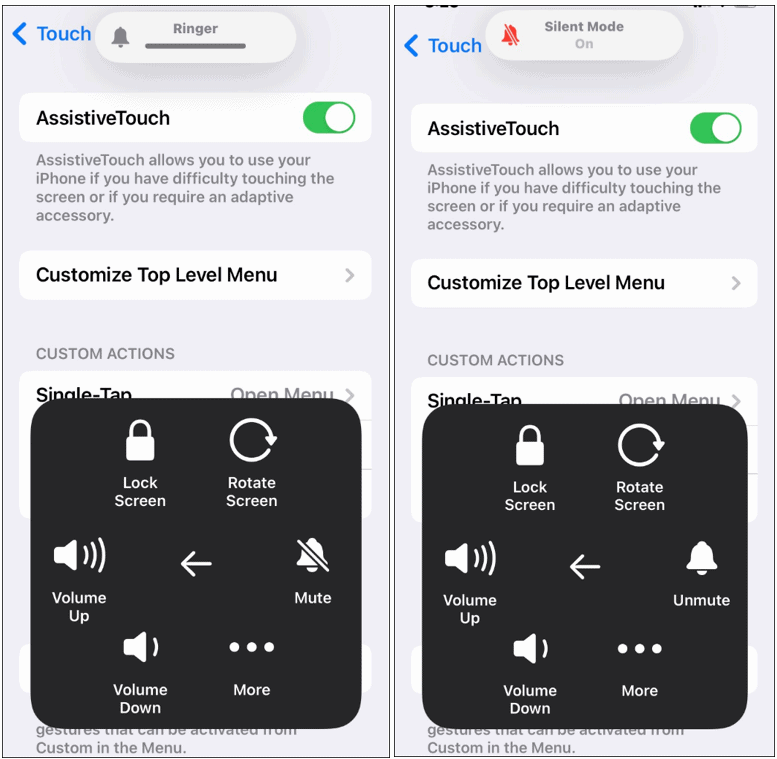

![[OPRAVENÉ] Kód chyby 0x80070035 Sieťová cesta sa nenašla v systéme Windows 10 [OPRAVENÉ] Kód chyby 0x80070035 Sieťová cesta sa nenašla v systéme Windows 10](https://img2.luckytemplates.com/resources1/images2/image-1095-0408150631485.png)






![Chyba 1058: Službu nelze spustit Windows 10 [VYŘEŠENO] Chyba 1058: Službu nelze spustit Windows 10 [VYŘEŠENO]](https://img2.luckytemplates.com/resources1/images2/image-3772-0408151015489.png)